duコマンド
ディスク使用量が多いディレクトリを調査できる。
特定のディレクトリの使用量を調べる
|
1 |
du -sh 容量を食っていそうなディレクトリ |
以下のようにすれば、「Users」配下のディレクトリは全て調べることができます。
|
1 |
du -sh /Users/* | gsort -hr |
「gsort -hr」で容量順にソートすることができます。
dfコマンド
全体の中で各マウントされているディスクがどれくらい容量を使っているかを調べる。
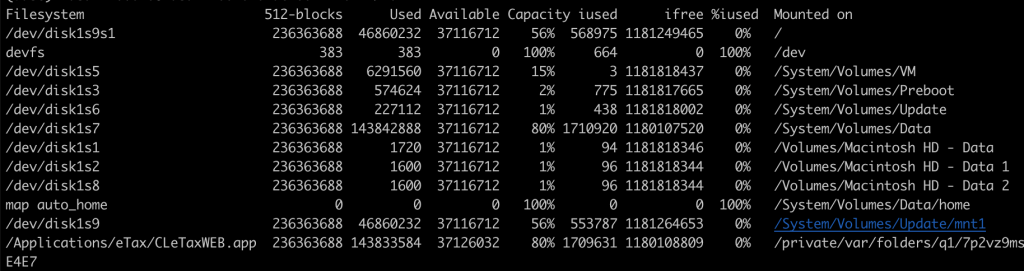
| 項目 | 説明 |
|---|---|
| FileSystem | どのディスクか |
| 512-blocks(Size) | 使用できるディスク容量 |
| Used | 使用しているディスク容量 |
| Available | ディスクの空き容量 |
| Capacity | 使用されている容量が全容量に占める割合 |
| iused | 既に割り当てられているiノードの数 |
| ifree | まだ割り当てられていないiノードの数 |
| %iused | iノードが割り当てられている割合 |
| Mounted on | Mac上のどこにマウントされているか |
-Hオプション
バイト数をKB、MB、GBに変換してくれるので見やすくなる。このオプションは付けた方が良いです。
特定のディスクの情報だけ表示する
|
1 |
df ディレクトリ名 |
デスクトップ画面の見方
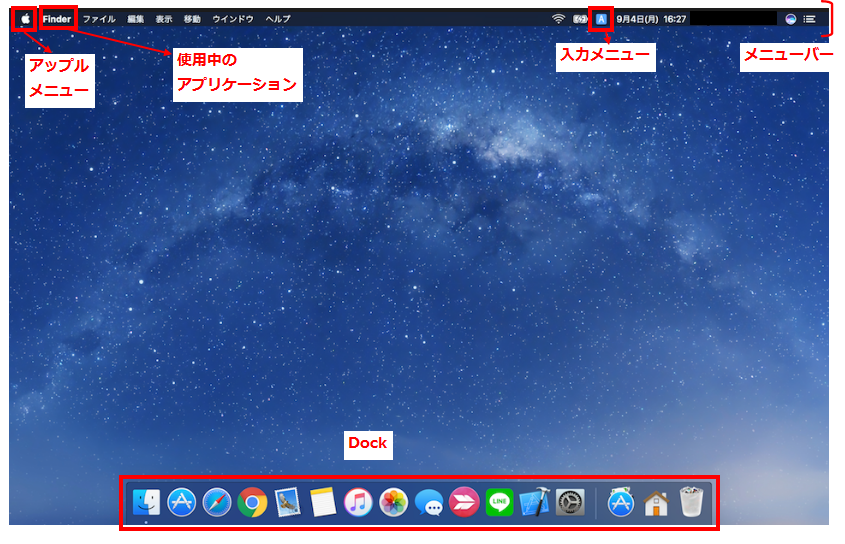
アップルメニュー
Macの様々な設定を行えます。また、起動、終了、再起動等も行えます。
メニューバー
使用中のアプリケーションが表示されます。その右には、使用中のアプリのメニューが表示されます。
入力メニュー
ひらがな、カタカナ等の様々な日本語入力の種類を選べます。
Dock(ドック)
アプリの起動の切り替えができます。Finderウインドウの縮小等もできます。
各部位

パワーボタン
電源が切れた状態でボタンを押す。
電源のオンができます。
電源が付いた状態でボタンを押す。
スリープ状態にできます。
スリープ状態とは?
少量の電流が流れて、使用中のMacの状態を保持できます。電源を切った状態からよりも、短い時間でMacを再利用することができます。
電源が付いた状態でボタンを長押しする。
電源をオフにできます。
スタンバイモードについて
スリープ状態が1時間経過すると、スタンバイモードになります。キーを触ったりしたら、スタンバイ前の状態に戻ります。
マルチタッチトラックパッド
基本的な、マウスポインタの操作ができます。
2本指でこする。
ブラウザを、上下左右にスクロールすることができます。
2本指で広げる。しぼめる。
拡大縮小することができます。
2本指でこする。
ホームページを左右にスクロールできます。
3本指でこする。
フルスクリーン状態で起動中のアプリを、左右にスクロールして切り替えることができます。
3本以上の指でこする。
起動中のアプリを全て俯瞰することができます。


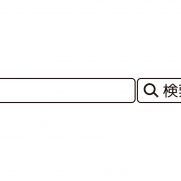




この記事へのコメントはありません。